win7系統怎麼快速切換窗口
- 王林轉載
- 2023-07-01 13:25:133990瀏覽
win7系統怎麼快速切換視窗? 在電腦的操作中,有的時候我們開啟了兩個窗口,需要去進行切換觀看使用。但是在螢幕的任務欄裡面去進行切換的方法比較麻煩,那麼有沒有更簡單的方法,很多小伙伴不知道怎麼詳細操作,小編下面整理了win7系統快速切換窗口的方法,如果你感興趣的話,跟著小編一起往下看看吧!

win7系統快速切換視窗的方法
一、快速鍵alt tab
按下alt tab之後視窗會以圖示方式同時展開在螢幕上,滑鼠選擇需要開啟的視窗即可。
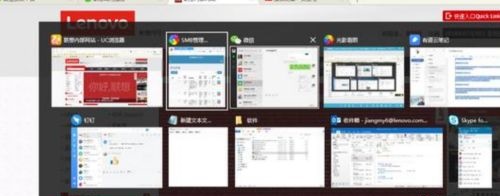
二、win 數字鍵
這個快捷鍵可以根據下方視窗列從左到右的順序進行快速開啟。
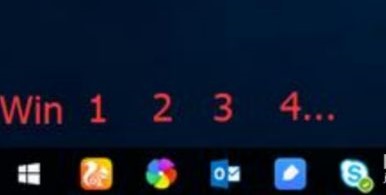
三、win tab
# 使用win tab可以讓視窗以圖示形式展示,相較於alt tab更美觀。

四、ctrl tab
# 如果我們在使用瀏覽器,可以使用ctrl tab快速切換網頁中的視窗。
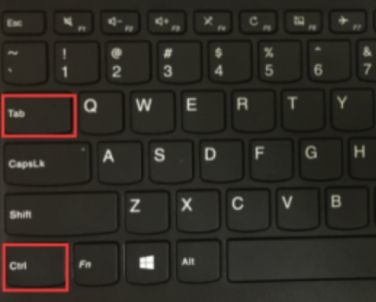 #
#
以上就是【win7系統怎麼快速切換視窗-win7系統快速切換視窗的方法】全部內容了,更多精彩教學盡在本站!
以上是win7系統怎麼快速切換窗口的詳細內容。更多資訊請關注PHP中文網其他相關文章!
陳述:
本文轉載於:chromezj.com。如有侵權,請聯絡admin@php.cn刪除
上一篇:win10怎麼重置帳戶密碼設置下一篇:win10怎麼重置帳戶密碼設置

